Desactivar permanentemente la protección antimalware de inicio temprano en Windows 10
Como ya sabrás de nuestro artículo anterior, Windows 10 viene con un controlador especial Early Launch Anti-malware (ELAM) para una mejor seguridad y protección. A continuación se explica cómo deshabilitarlo permanentemente.
El controlador Early Launch Anti-malware (ELAM) es un controlador especial que se envía con Windows 10 listo para usar. Está habilitado de forma predeterminada y sirve para proteger el sistema operativo contra amenazas en el arranque temprano. Este es el primer controlador de arranque que inicia Windows 10. Comprueba otros controladores de arranque y permite la evaluación de esos controladores. Esto permite que el sistema operativo decida si un controlador en particular debe inicializarse o si debe clasificarse como malware.
Esta técnica es eficaz contra los rootkits, que pueden ocultarse del software de seguridad mediante los controladores especiales que instalan.
Si se marca un controlador necesario debido a un falso positivo, el sistema operativo no lo cargará. Dependiendo del controlador, a veces Windows 10 no puede iniciarse sin él. En otro caso, un controlador de malware puede evitar que el sistema operativo se inicie intencionalmente y el La única forma de resolver el problema es deshabilitar temporal o permanentemente el Anti-Malware de inicio temprano proteccion. Esto le permitirá actualizar el controlador problemático o eliminarlo.
Para deshabilitar permanentemente la protección antimalware de inicio temprano en Windows 10, haga lo siguiente.
- Abra un símbolo del sistema elevado.
- Escriba lo siguiente:
bcdedit / set {current} disableelamdrivers sí -
Reinicie Windows 10.
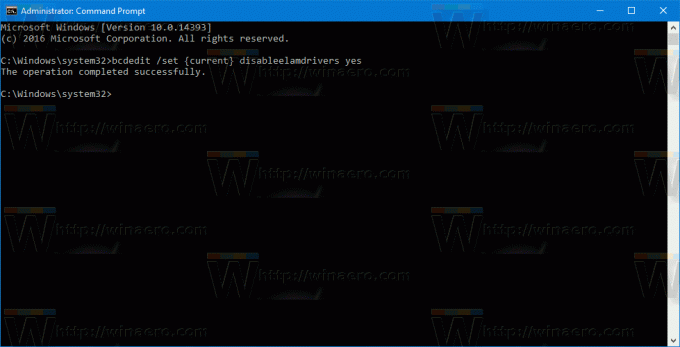
Estás listo. Para revertir este cambio y habilitar la protección antimalware de inicio temprano, haga lo siguiente.
- Abra un símbolo del sistema elevado.
- Escriba lo siguiente:
bcdedit / set {current} disableelamdrivers en - Reinicie Windows 10.

Eso es todo. Gracias a nuestro lector "MazterGee" por compartir este consejo.

